راهکارهای رفع مشکل وایرلس
راهکارهای رفع مشکل شبکه وایرلس

پس از نصب و راه اندازی شبکههای بیسیم باید بهطور مستمر آنها رامورد بررسی قرار دهید تا عواملی که باعث افت عملکرد شبکه میشوند به سرعت شناسایی کنید. علاوه بر این، گاهی اوقات مشکلات ناخواسته باعث میشوند عملکرد این شبکهها با افت شدید روبرو شود که عدم اتصال به اینترنت یا عدم تبادل اطلاعات میان گرهها بخشی از مشکلات هستند.
عیب یابی شبکه بی سیم چیست؟
عیب یابی شبکه بیسیم به معنای شناسایی و تشخیص مشکلات شبکه با هدف دستیابی به عملکرد مطلوب و حفظ پایداری شبکه است. اصلیترین عاملی که باعث میشود سرپرستان شبکه بهدنبال عیبیابی شبکههای بیسیم باشند حفظ قابلیت ارتباطپذیری دستگاهها، بهبود عملکرد شبکه و رسیدگی به مشکلات قبل از بروز یک چالش جدی است.
مشکلات ارتباطی زمانی به وجود میآیند که کلاینتها نمیتوانند با یکدیگر درون شبکه محلی وایرلس ارتباط برقرار کنند. بهطور معمول، هنگامی که شبکه بیسیم عملکرد اصلی خود را از دست میدهد، سرپرستان شبکه بهسرعت به سراغ ارزیابی کانالهای ارتباطی میروند، در حالی که ابتدا باید زیرساختهای فیزیکی بررسی شوند تا اطمینان حاصل شود عملکردی در حد انتظار دارند و در ادامه مجموعه آزمایشهای مربوط به عیب یابی شبکهها را انجام دهند. بر همین اساس، ابتدا به معرفی برخی از رایجترین مشکلات فیزیکی خواهیم پرداخت و در ادامه نکات مهم مربوط به عیب یابی شبکههای وایرلس را بررسی خواهیم کرد.
شبکه وایرلس چیست؟
وضعیت زیرساختهای سخت افزاری را بررسی کنید
قبل از هر کاری وضعیت زیرساختهای سخت افزاری را بررسی کنید. گاهی اوقات مشکلات شبکههای بیسیم ریشه سختافزاری دارند. مثلا ممکن است مشکل از جانب روتر، اکسس پوینتها یا کابلهای اترنت باشد. برای این منظور باید کابلهای شبکهای که ارتباطات را برقرار کردهاند بررسی کنید. بهطور معمول کابلهایی که از کنار دیوار عبور میکنند در معرض آسیبهای فیزیکی قرار دارند.
مطمئن شود که وضعیت وای فای روتر خاموش نشده باشد. با توجه به اینکه برخی روترها دکمه سختافزاری برای روشن و خاموش کردن وای فای دارند، ممکن است دکمه وای فای روتر خاموش شده باشد. اگر کابلهای متصلکننده روترها و اکسس پوینتها مشکلی ندارند، چراغهای روترها و اکسس پوینتها روشن هستند و تنها یک کامپیوتر مشخص در شبکه قادر به برقراری ارتباط نیست، باید وضعیت دانگل یا کارت شبکه را بررسی کنید.
بهتر است آنرا به کامپیوتر دیگری متصل کنید و مطمئن شوید که به درستی کار میکند. اگر کارت شبکه بدون مشکل کار کرد، به احتمال زیاد یک تداخل درایور روی کامپیوتری دارید که دارای مشکل است. بهتر است درایور کارتشبکه را پاک کنید و یکبار دیگر آنرا نصب کنید.
یکی دیگر از مشکلات رایجی که باعث بروز مشکل میشوند، اتصال کارت شبکه بی سیم به یک هاب است که قادر نیست برق موردنیاز کارت شبکه را تامین کند. برای حل این مشکل باید کارت شبکه را به یکی از پورتهای پشت کامپیوتر متصل کنید.
عدم برقراری ارتباط با شبکه
اولین مشکل شبکههای بیسیم هنگامی به وجود میآید که کامپیوترها نمیتوانند با یکدیگر ارتباط برقرار کنند، حتا در شرایطی که متصل به یکدیگر هستند. در این حالت هیچگونه بسته اطلاعاتی از گره مبدا به مقصد نمیرسد و به نظر میرسد در حال استفاده از یک کامپیوتر مستقل در شبکه هستیم. اگر کامپیوتر یا کلاینت بیسیم جدیدی را بهتازگی به شبکه وایرلس متصل کردهاید این موضوع عادی است. کافی است دستگاه را بوت کنید و یکبار دیگر وضعیت کانال ارتباطی را بررسی کنید.
اگر مشکل همچنان ادامه دارد، باید آزمایش ساده ای انجام دهید. روی گزینه My Computer در سیستمعامل ویندوز ۷ یا This PC در سیستمعامل ویندوز ۱۰ بروید و روی گزینه Network کلیک کنید تا وضعیت اتصال به شبکه را مشاهده کنید. ممکن است پس از کلیک روی گزینه فوق پیغام خطایی همانند شکل زیر دریافت کنید.
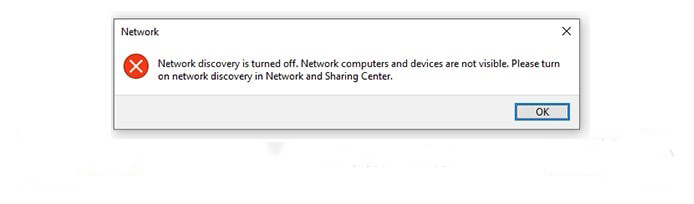
برای حل این مشکل کافی است روی نوار زرد رنگی که بالای صفحه نشان داده میشود کلیک کرده و گزینه فعالسازی Network Discovery را انتخاب کنید. اکنون وضعیت اتصال کامپیوتر به شبکه قابل مشاهده است. در این صفحه باید وضعیت اتصال به اینترنت را نیز بررسی کنید. اگر اطلاعات این بخش کمک چندانی نکرد، باید وضعیت کانکشنهای ارتباطی را به ترتیب زیر بررسی کنید:
پنجره Run را با فشار دادن کلیدهای Ctrl+R باز کنید و دستور NCPA CPL را درون آن وارد کنید. با اینکار پنجره مربوط به تمامی کانکشنهای فعال کامپیوتر را مشاهده میکنید.
در این صفحه آیکونهای مختلفی وجود دارند که هر یک وضعیت کارت شبکه های مختلف نصب شده روی کامپیوتر را نشان میدهند. اگر ویندوز نشان میدهد که وضعیت شبکه No Connected است، به احتمال زیاد دانگل شبکه مشکل دارد. در این حالت، باید یکبار وای فای دستگاه را خاموش کنید، دانگل بی سیم را از کامپیوتر جدا کرده و دوباره به آن وصل کنید. اگر مشکل برطرف شده باشد، آنتنهای کنار آداپتور شبکه سبز رنگ میشوند.
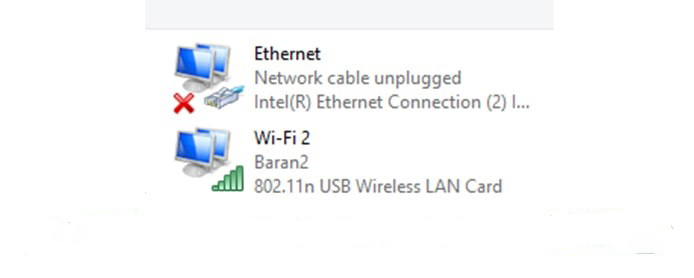
مشکلات شبکه workgroup و راهکارهای رفع آن
اگر مشکل برطرف نشد، این احتمال وجود دارد که ۲WPA یا WPA روی روتر یا اکسس پوینت فعال است، اما مکانیزم امنیتی روی کارت شبکه بی سیم فعال نیست. برای این منظور مکانیزمهای امنیتی روی دستگاه بیسیم را غیر فعال کنید و یکبار دیگر مشکل را بررسی کنید که برطرف شده است یا خیر.
اگر وضعیت در حالت Limited or no Connectivity قرار دارد نشان میدهد که مشکل از طرف روتر یا اکسس پوینت است که اجازه برقراری ارتباط با اینترنت را نمیدهد. اگر وضعیت Disabled است، نشان میدهد که کارت شبکه غیر فعال شده است. کافی است روی کارت شبکه راستکلیک کرده و گزینه Enable را انتخاب کنید. اگر وضعیت به Connected تغییر کرد، مشکل برطرف شده است.
مشکلات شبکههای بی سیم
با توجه به اینکه بخش عمدهای از مشکلات شبکههای بیسیم در ارتباط با فرکانسها و مباحث مجازی است، در ادامه به رایجترین مشکلات در این شبکهها و نحوه برطرف کردن آنها میپردازیم.
- غیر فعال شدن دسترسی به شبکه
اولین مشکل هنگامی بهوجود میآید که شبکه بیسیم فعال است، اما دستگاه همراه مثل لپ تاپ فهرست هیچیک از شبکههای پیرامون را نشان نمیدهد. ابتدا این موضوع را بررسی کنید که وای فای غیر فعال نشده باشد. در برخی از لپ تاپها دکمه سختافزاری برای قطع و وصل ارتباط با شبکه وایرلس وجود دارد. ممکن است بهطور تصادفی کاربر این دکمه را فشار داده باشد. بهطور معمول، دکمه دسترسی یا قطع دسترسی به شبکه بیسیم کلید F12 است.
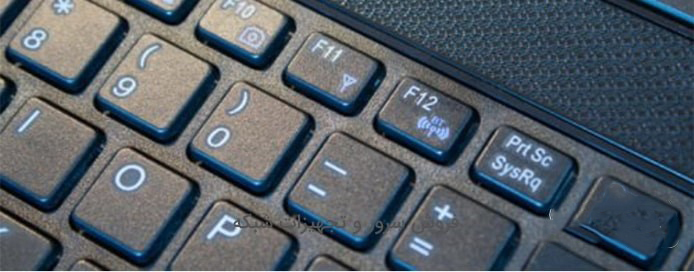
روش های عیب یابی شبکه کامپیوتری و حل مشکلات شبکه
در برخی از دستگاههای همراه، این امکان وجود دارد که از طریق تنظیمات نرمافزاری امواج بیسیم که دستگاه دریافت میکند را به شکل موقت غیرفعال کرد. حالت پرواز (Airplane Mode) یکی از سادهترین مکانیزمهایی است که برای سیستمعاملها در نظر گرفته شده است. اگر حالت فوق فعال شود، شبکه مخابراتی و اتصالات بلوتوث دستگاه غیرفعال میشود. اطمینان حاصل کنید که گزینه فوق انتخاب نشده باشد.
آموزش کامل راهاندازی Skype در شبکه داخلی
- عدم اتصال به دلیل دور شدن از محدوده پوششی
دومین مشکلی که باعث قطع دسترسی به شبکه بیسیم میشود، خارج شدن از محدوده امواج اکسس پوینتها یا روتر است. روترها و اکسس پوینتها دامنه مشخصی را تحت پوشش قرار میدهند که اگر از این منطقه دور شوید، ارتباط با شبکه ضعیف و قطع میشود. علاوه بر این وجود موانع و سیگنالهای مزاحم باعث میشوند دسترسی به شبکه از دست برود. برای حل مشکل به اطراف حرکت کنید و ببینید آیا نام شبکه ظاهر میشود یا خیر.
- باندها را بررسی کنید
درست است که امروزه بیشتر دستگاههای همراه قابلیت اتصال به هر دو فرکانس ۲.۴ و ۵ گیگاهرتز را دارند، اما اگر اکسس پوینت یا روتر تنها روی فرکانس ۵ گیگاهرتز تنظیم شده باشند، تنها دستگاههایی که از هر دو باند پشتیبانی میکنند قادر به دریافت سیگنالها هستند و در عمل دستگاههای تک بانده ۲.۴ گیگاهرتز این امواج را دریافت نمیکنند.
به این نکته دقت کنید که باند ۲.۴ گیگاهرتز برای ارسال بستهها در مسافتهای طولانی و عبور از دیوارها و موانع مناسب هستند، بنابراین برای پوششدهی محیطهای بزرگ و به ویژه مکانهایی که موانع و دیوارهای زیادی میان دستگاههای کلاینت بیسیم و ارسالکنندگان بی سیم وجود دارد مناسب است. باند ۵ گیگاهرتز سرعت بیشتری دارد، اما به دلیل اینکه طول موج کوتاهی دارد و به راحتی قادر به عبور از موانع و دیوارها نیست، باعث میشود محدوده تحت پوشش شبکه بیسیم کاهش پیدا کند.
اگر در نظر دارید شبکه بی سیم ۲.۴ گیگاهرتز را به باند ۵ گیگاهرتز تغییر وضعیت دهید باید از رپیتر امواج وایرلس استفاده کنید تا مشکل عدم دریافت سیگنال توسط کلاینتهایی که در اتاقها یا بخشهای دورتر قرار دارند برطرف شود.
- تعامل با شبکه بسته
یکی از مشکلات رایج در شبکههای بیسیم برقراری ارتباط با یک شبکه بسته (Closed) است. شبکههای بسته با این هدف پیادهسازی میشوند که نام شبکه را منتشر نکنند، البته اینکار به معنای بهبود سطح ایمنی شبکه نیست، اما توسط برخی شرکتها استفاده میشوند. در ارتباط با چنین شبکههایی علاوه بر داشتن رمزعبور باید نام شبکه را نیز بدانید. به همین دلیل اگر کلاینت جدیدی به شبکه بیسیم اضافه کردهاید این مورد را به او اعلام کنید.
- اتصال برقرار است، اما دسترسی به اینترنت وجود ندارد
ارتباطات وایرلس مبتنی بر فناوری رادیویی هستند، به این معنا که کاربر میتواند سیگنال قدرتمندی روی دستگاه کلاینت داشته باشد، اما به شبکه دسترسی نداشته باشد. ابتدا آدرس شبکه را بررسی کنید و ببینید دستگاهها در محدوده آدرسهای تخصیص داده شده توسط روتر یا اکسس پوینت قرار دارند. اگر شبکه محلی وایرلس به هر دلیلی موفق نشود، فرایند تخصیص آدرسهای متصل به شبکه را مدیریت کند یا دستگاههای همراه یک آدرس خودکار ایجاد کنند، هیچگونه اتصال موفقیتآمیزی برقرار نمیشود. در برخی موارد بسته به بزرگی یک سازمان، شبکههای کوچک با کمبود آدرس روبرو میشوند، در این حالت باید از تکنیک تقسیم شبکه بزرگ به زیرشبکهها استفاده کرد.
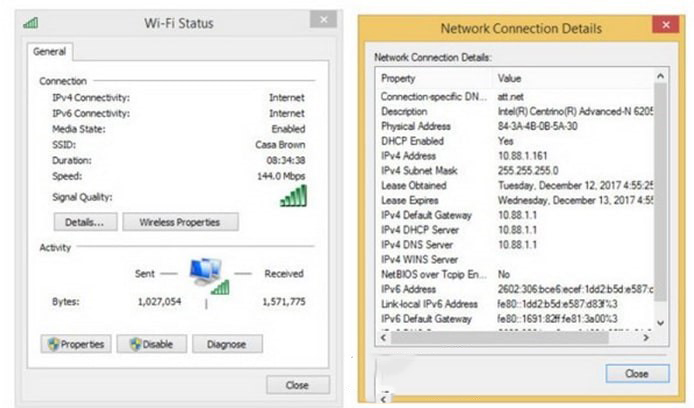
پرسشی که مطرح میشود این است که چگونه متوجه شویم آدرس آیپی توسط خود دستگاه تعیین نشده است؟ اگر آدرس آیپی دستگاه روی پروتکل IPv4 با مقدار ۱۶۹.۲۵۴ آغاز میشود، نشان میدهد که فرآیند تخصیص آدرس آیپی به شکل خودکار انجام شده و پروتکل DHCP نقشی در این زمینه نداشته است. یعنی آدرس توسط سیستمعامل دستگاه (ویندوز، اندروید یا iOS) تخصیص داده شده و سرور DHCP نقشی در تخصیص آدرسدهی در شبکه محلی وایرلس نداشته است. برای حل این مشکل، ابتدا به پنل کاربری روتر و اکسس پوینت مراجعه کنید و مطمئن شوید که تیک مربوط به گزینه DHCP فعال شده باشد.
شبکه چیست ؛ تعریف کامل انواع شبکه و توپولوژی های آن؛ ویدئو
- پیکربندی و تنظیمات اشتباه دیوارآتش
برخی از دیوارهای آتش مانع اتصال تجهیزات جدید به شبکه میشوند یا هرگونه بسته اطلاعاتی که توسط دستگاهها ارسال میشود را مسدود میکنند. در بیشتر موارد، هشداری در ارتباط با یک شبکه جدید دریافت میکنید و از شما درخواست میشود آنرا تایید کنید. بنابراین اگر اکسسپوینت جدیدی به زیرساخت بیسیم اضافه کردهاید یا بهتازگی تغییراتی در شبکه وایرلس اعمال کردهاید، این احتمال وجود دارد که مسیر شبکه توسط دیوارآتش مسدود شده باشد.
- آدرس آیپی معتبر هیچگونه انتقال دادهای را مدیریت نمیکند
این مشکل بیشتر زمانی بهوجود میآید که قصد اتصال به اینترنت یک مرکز عمومی را دارید یا در نظر دارید شبکه وایرلس عمومی را در یک مکان یا ساختمان بزرگ طراحی کنید تا کاربران بتوانند به آن متصل شوند. در بیشتر موارد هنگامی که قصد اتصال به چنین شبکههایی را دارید با یک صفحه لاگین روبرو میشود. بیشتر سیستمعاملها به خوبی میدانند که باید در این حالت چه کاری را انجام دهند. مادامی که به سوالات مطرح شده در این صفحه پاسخ ندهید یا روی دکمههای درست کلیک نکنید، دسترسی به اینترنت فراهم نمیشود.
در سیستمعاملهای مک و iOS یک کادر گفتوگوی شناور صفحه فوق را نشان میدهد و پس از آنکه اجازه دسترسی به نام دامنه موردنظر صادر شده و اتصال برقرار میشود. گاهی اوقات نمایش این صفحات با مشکل روبرو میشود و فایروال یا سایر فیلترهای نرمافزاری وقفهای ایجاد میکنند که سیستمعامل این شرایط را مشکوک تشخیص میدهد و آنها را مسدود میکند. در این حالت هیچ صفحهای ظاهر نمیشود.
برای آنکه علت بروز مشکل را شناسایی کنید، آدرس یک سایت شناخته شده مثل www.google.com را در مرورگر وارد کنید و ببینید چه اتفاقی میافتد. اگر علامت بارگذاری صفحه را مشاهده کردید، اما صفحه باز نشد، نشان میدهد که سیستمعامل یا فایروال دستگاه فرآیند اتصال را مسدود کرده است. در این حالت، باید قواعد مربوط به دیوار آتش را بررسی کنید. اگر قصد پیاده سازی یک شبکه بی سیم در محیطهای بزرگ را دارید، حتما باید این موارد را در نظر بگیرید.
- دستگاه بهطور پیوسته به شبکه اشتباهی متصل میشود
یکی از شایعترین مشکلات شبکههای بی سیم و دسترسی به آنها اتصال به شبکههای اشتباه است. بیشتر سیستمعاملهای مدرن فهرستی از شبکههایی که به آنها متصل شدهاید را نگهداری میکنند. اگر در محل کار به شبکه شرکت متصل شدهاید، نام شبکه در حافظه دستگاه ذخیره میشود. در چنین شرایطی دستگاه بیسیم نمیتواند به شبکه جدیدی متصل شود. برای پاک کردن اطلاعات مربوطه به شبکه قدیمی مراحل زیر را دنبال کنید:
اندروید: منوی Settings را باز کنید و سپس Wi-Fi را انتخاب کنید. در ادامه دکمه Customize و سپس Saved Network را انتخاب کنید. اگر شبکههای ذخیره شدهای که باعث بروز مشکل شدهاند را پاک کنید.
iOS: منوی Settings را باز کنید و سپس Wi-Fi را انتخاب کنید. اکنون فقط شبکهای که دستگاه به آن متصل شده، اما وجود خارجی ندارد را لغو کنید.
ویندوز: روی آیکون Network کلیک کنید، Manage Wi-Fi Settings را انتخاب کنید و سپس Manage known Networks را انتخاب کنید.
macOS: بخش Network System Preference را باز کنید، در فهرست سمت چپ روی کارت شبکه وای فای کلیک کنید. اکنون روی گزینه Advanced کلیک کرده و بعد زبانه Wi-Fi را انتخاب کنید.
- شبکه پایدار نیست
بهطور کلی، چهار عاملی اصلی باعث ایجاد عدم ثبات در شبکههای وایرلس میشوند و دسترسی به شبکه را با مشکل روبرو میکنند:
- اتصال پهنباند نامنظم
- دوری از ایستگاه مرکزی (روتر یا اکسس پوینت)
- اتصال اشتباه به یک ایستگاه ارسال امواج رادیویی
- محیط شبکه محلی بیسیم پر تراکم
اصلیترین دلایل نابسامانی اتصالات را نام بردیم حالا آنها را شرح میدهیم:
پهنباند: به ترافیک اینترنتی اشاره دارد که روتر دریافت میکند. سنجش ترافیک پهنای باند کار چندان راحتی نیست، زیرا زمانی باید انجام شود که هیچ دستگاه کلاینتی در حال ارتباط با شبکه نیست و فقط کارشناس تست شبکه وایرلس در محل حضور دارد. برای انجام این آزمایش باید به شکل سیمی به روتر متصل شوید و از یک ابزار آزمایش پهنای باند مثل ابزار Ookla یا یک ابزار نظارت بر شبکه استفاده کنید تا سرعت آپلود و دانلود واقعی را بهدست آورید. ابراز فوق در آدرس قرار دارد.
فاصله: یکی دیگر از مشکلات رایج شبکههای بیسیم دوری کلاینتها از ایستگاه فرستنده است. بر مبنای اصل انعکاس و جذب سیگنال، توصیه میشود ایستگاه مرکزی انتشار سیگنال در مکانی قرار گیرد که بهترین پوشش را دارد. ایدهآلترین مکان نصب اکسس پوینت در سقف است. برای آنکه بهترین مکان را پیدا کنید پیشنهاد میکنیم از ابزار NetSpot استفاده کنید که در پیدا کردن بهترین مناطق برای نصب اکسس پوینتها که دستگاهها بالاترین قدرت سیگنال را دریافت میکنند استفاده میشود.
ایستگاه فرستنده اشتباه: اهمیتی ندارد در شرکتی کار کنید که چند صد متر فضا دارد و دو طبقه از یک واحد تجاری را به خود اختصاص داده یا در یک آپارتمان کوچک باشید. ساز و کار شبکههای بی سیم بر مبنای انتشار سیگنالها از روترها و اکسس پوینتها است. تجهیزات همراه همیشه قدرتمندترین سیگنال را دریافت نمیکنند. در یک شرکت تجاری که اکسس پوینتهای مختلفی در آن نصب شدهاند باید بتوانید به قدرتمندترین ایستگاه فرستنده سیگنال متصل شوید. برای حل این مشکل باید از سامانههای مش که اجازه میدهند بهطور خودکار به نزدیکترین و قدرتمندترین ایستگاه متصل شوید استفاده کنید.
شبکه محلی وایرلس پر تراکم: برای دسترسی به شبکه بیسیم ایدهآل باید به جای استفاده از ویژگی خودکار انتخاب کانال از انتخاب دستی برای پیدا کردن خلوتترین کانال روی هر باند استفاده کنید. یکی از نکات مهمی که باید در مورد امواج رادیویی و به ویژه فرکانسهای ۲.۴ گیگاهرتز بدانید این است که علیرغم اینکه همه کانالهای باند ۲.۴ گیگاهرتز از پوششدهی سیگنال خوبی برخوردار هستند، اما باند ۵ گیگاهرتز در محیطهای سازمانی عملکرد بهتری دارد. اگر به دنبال، رفع مشکل عدم دستیابی سیگنال وای فای هستید پیشنهاد ما این است که از باند ۵ گیگاهرتز و کانال ۱۴۹ استفاده کنید.
روترهای پیشرفته برای هر دو باند ۲.۴ و ۵ گیگاهرتز از نام شبکه یکسانی استفاده میکنند تا تجهیزات شبکه در صورت پشتیبانی به باندی که سیگنال قدرتمندتری دارد متصل شوند، اما اگر با شبکه محلی وایرلس پر تراکم روبرو هستید بهتر است برای پیشگیری از بروز مشکل ناسازگاری، برای هر شبکه نام مجزا و مشخصی انتخاب کنید.
ساخت شبکه وایرلس در ویندوز ۱۰ و ۸ و ۷
معرفی ابزارهای مهم در عیب یابی شبکههای بیسیم
بهطور معمول، برای عیب یابی شبکههای وایرلس و سیمی به ابزارهای تخصصی و کارآمدی نیاز دارید تا عملکرد شبکه بیسیم را از زوایای مختلف بررسی کنند. پرکاربردترین ابزارهای عیب یابی شبکه وایرلس عبارتند از:
- GFI LanGuard: ابزار قدرتمندی است که برای پویش شبکههای بزرگ و کوچک استفاده میشود. ابزار فوق قادر است پویش دقیقی در شبکه انجام دهد و برنامههای وصله نشده و دارای آسیبپذیری را شناسایی کند.
- Microsoft Network Message Analyzer: به سرپرستان شبکه اجازه میدهد محتوای بستههای اطلاعاتی را تحلیل کنند. از قابلیتهای کاربردی آن باید به خودکارسازی ضبط بستههای اطلاعاتی با استفاده از پاورشل و شروع ضبط بر مبنای یک عامل خاص اشاره کرد.
- Nagios: ابزار قدرتمند نظارت بر عملکرد شبکه است و به سرپرستان شبکه کمک میکند تا اطمینان حاصل کنند تمام سامانهها، برنامههای کاربردی و سرویسهای حساس در حال اجرا هستند. اطلاعرسانی، هشداردهی، مدیریت رخدادها و تهیه گزارش تنها گوشهای از قابلیتهای کاربردی ابزار فوق هستند.
- OpenNMS: برنامه مدیریت شبکه متنباز است که قابلیت خودکارسازی مدیریت رخدادها، اطلاعرسانی و ارزیابی وضعیت شبکه را داشته و با ارایه توصیههای کاربردی به سرپرستان شبکه کمک میکند عملکرد و پایداری شبکه را حفظ کنند.
- Advanced IP Scanner: یک پویشگر شبکه سریع و ساده است که توانایی شناسایی دستگاههای مختلف تحت شبکه را دارد و اجازه میدهد منابع مختلفی که قصد پویش آنها را دارید انتخاب کنید. علاوه بر این، اجازه میدهد ابزار یا سرویسی که باید پویش شود را مشخص کنید. گزارشی که توسط ابزار فوق آماده میشود در فرمتهای XML/HTML/CSV ذخیره میشوند.
- Capsa Free: ابزار تحلیل رایگان برای عیب یابی مشکلات شبکه است که قابلیت نظارت بر ترافیک شبکه را دارد. علاوه بر این به مدیران شبکه اجازه میدهد از طریق تجزیهو تحلیل بستهها، مشکلات احتمالی را شناسایی کنند. قابلیت کار با بیش از ۳۰۰ پروتکل شبکه و ارایه یک داشبورد تخصصی از قابلیتهای ابزار فوق هستند. علاوه بر این اجازه میدهد آداپتور شبکه را انتخاب کنید.
مشکلات شبکههای حسگر بیسیم
شبکههای حسگر بی سیم (WSN) سرنام Wireless Sensor Network به نوع خاصی از شبکهها اشاره دارند که متشکل از چند حسگر هستند که بدون نیاز به زیرساخت سختافزاری، محدوده مشخصی را تحت پوشش قرار میدهند و در تعامل با یکدیگر وظایفی را به انجام میرسانند.
پوشش یکی از مباحث مهم در شبکههای حسگر بیسیم است. حسگرها از منظر قابلیت حرکت به دو گروه ثابت و متحرک طبقهبندی میشوند. برای بهبود منطقهای که حسگرها پوشش میدهند باید از الگوریتمهای هوشمندی برای شناسایی شکاف استفاده کرد و حسگرهای ثابت بیشتری در این نواحی مستقر کرد یا از حسگرهای متحرک استفاده کرد. گرههای متحرک عملکرد بهتری نسبت به گرههای ثابت دارند، اما هر یک مشکلات خاص خود را دارند.
در حالت کلی، شبکههای حسگر با مشکلات مختلفی روبرو هستند که از مهمترین آنها باید به نحوه پردازش دادهها، مکانیزمهای ارتباطی مورد نیاز، میزان مصرف انرژی و مدیریت حسگرها اشاره کرد. ترکیب این عوامل با یکدیگر باعث شده تا امکان بهکارگیری این شبکهها در محیطهای سخت که درجه حرارت زیاد یا کم است چالشبرانگیز باشد.\



